Taskleiste fixieren und Suche
Klicken Sie mit der rechten Maustaste auf die Taskbar und wählen Sie Symbolleisten/Neue Symbolleisten. Geben Sie in dem sich öffnenden Fenster unten folgenden Text hinter Ordner ein: ...
Klicken Sie mit der rechten Maustaste auf die Taskbar und wählen Sie Symbolleisten/Neue Symbolleisten. Geben Sie in dem sich öffnenden Fenster unten folgenden Text hinter Ordner ein:
%appdata%\Microsoft\Internet Explorer\Quick Launch
Klicken Sie auf Ordner auswählen. Öffnen Sie erneut das Kontextmenü der Taskleiste und entfernen Sie den Haken vor Taskleiste fixieren. Die Symbolleiste Quick Launch wird auf der Taskleiste hinzugefügt. Klicken Sie mit der rechten Maustaste auf den Namen Quick Launch und entfernen Sie die Haken vor Text anzeigen und Titel anzeigen.
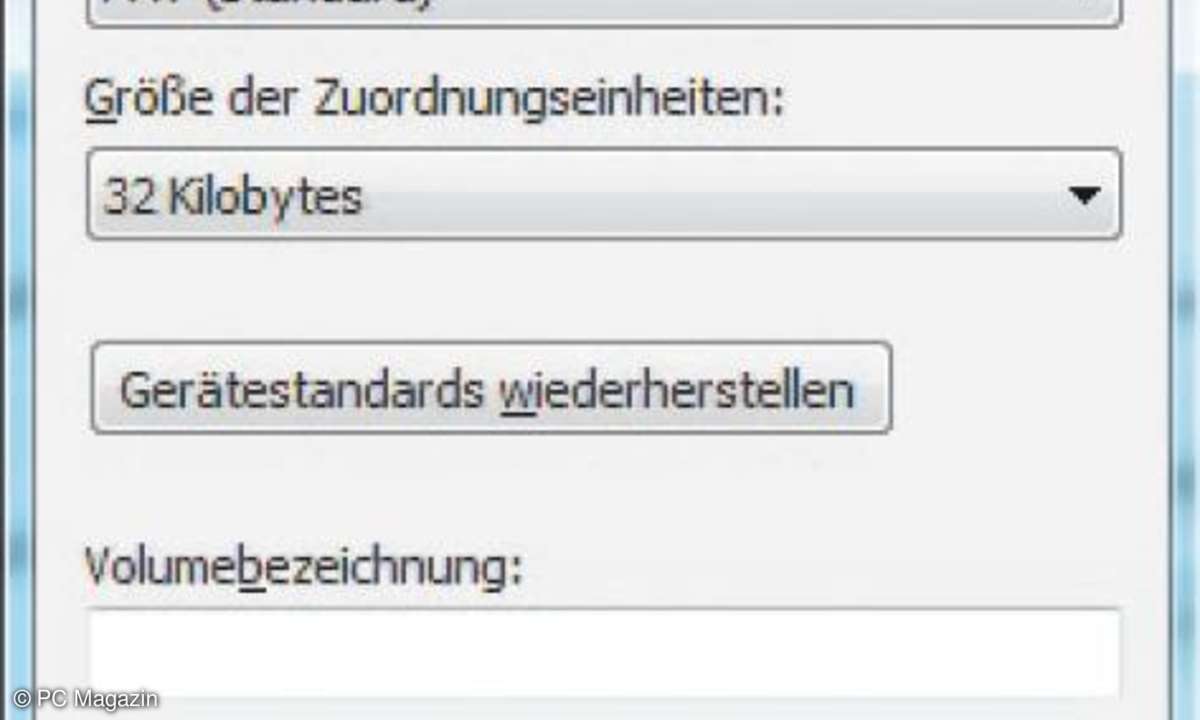
Ziehen Sie die Symbolleiste nach links. Nun können Sie alle gewünschten Programme in diese Symbolleiste kopieren. Fixieren der Taskbar nicht vergessen.
Einige Anwender stört bei Windows 7, dass nach wie vor zu oft nach Adminrechten bei der Installation gefragt wird. Dies kann man entweder über das Kontextmenü mit Als Administrator ausführen erledigen, oder durch die Tastenkombination [Strg-Umschalt] während Sie mit der Maus die Installation starten.
Viele Anwender beschweren sich, dass sich viele Funktionen in jeder Windows-Version an verschiedenen Stellen befinden, so dass man sie nicht mehr findet. Beispielsweise befindet sich der Punkt Wiederherstellungspunkt in jeder Version woanders. In XP muss der Anwender über Hilfe & Support gehen, in Vista über Start/Systemsteuerung/Sicherung und Wiederherstellen.
In Windows 7 geht ein umständlicher Weg über rechte Maustaste auf das Icon Computer klicken, im Menü Eigenschaften, dann Computerschutz auswählen, dann auf Erstellen klicken. Das Beispiel zeigt, dass in der Bedienung viele Anwender den Schritt zur Eingabezeile in Start noch nicht gemacht haben. Wenn Sie dort Wied eintippen bekommen Sie sofort Wiederherstellungspunkt erstellen vorgeschlagen.
Suche
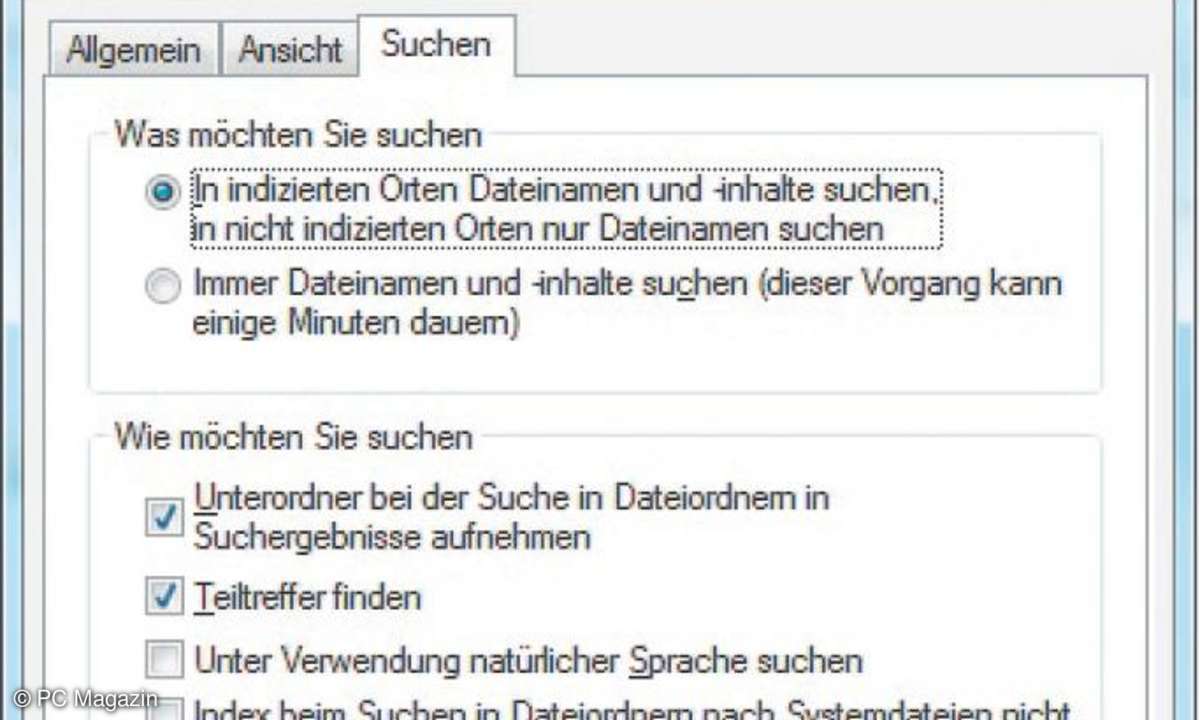
Eine große Überraschung in Windows 7 ist die integrierte Suche. Anwender schwören seit Windows 98 auf alternative Desktop-Suchmaschinen wie Copernic Desktop Search Home. Dabei kann sich die Windows-7-Suche sehen lassen und kann auch mit der Geschwindigkeit mithalten. In Windows 7 gibt es neue Bibliotheken.
Alle Dateien, Ordner und Dateitypen, die in ihnen gespeichert sind, zeigen Sie als Treffer auch Dateien an, die den Suchbegriff in den Datei-Informationen enthalten. Beispielsweise werden beim Suchbegriff Samsung auch Fotos angezeigt, die mit einer Samsung-Kamera aufgenommen wurden.
Wenn man die Suche nicht in Computer, sondern in Bibliotheken oder den eigenen Dateien startet, wird zuerst der Index durchsucht, was deutlich schneller ist. Bei nicht indizierten Ordnern dauert die Suche in Windows immer sehr lange. Da ist dann eine Desktop-Suchmaschine angesagt.
Copernic Desktop Search indiziert Office-, PDF-, Text- und HTML-Dateien, E-Mails (Outlook und Outlook Express), Lesezeichen und Beschreibungs-Tags von Audio- und Videodateien. Die Fundstellen zeigt das Tool in einer übersichtlichen Trefferanzeige an. In einem speziellen Fensterbereich gibt es eine Vorschau auf die Inhalte der Dokumente zur besseren Orientierung.










